Table des matières
Vous avez capturé une vidéo à l'aide de votre téléphone portable ou d'un autre dispositif de capture vidéo et vous souhaitez extraire le son inclus pour le lire sur votre lecteur MP3 ou votre téléphone portable ?
Ce tutoriel vous explique comment utiliser VLC Media Player pour convertir votre vidéo en audio *.
Avis* : Si vous faites une simple recherche sur Internet, vous trouverez de nombreux utilitaires gratuits pour faire ce travail, mais je préfère utiliser (et suggérer) uniquement des programmes sûrs pour faire mon travail, sans la présence de logiciels malveillants à l'intérieur d'eux ou dans leurs installateurs.
Comment extraire l'audio d'une vidéo / Convertir une vidéo en MP3 :
Étape 1 : Téléchargez VideoLan VLC Media Player.
1. télécharger et Installez "VLC Media Player". d'ici : http://www.videolan.org/
Étape 2 : Convertissez votre vidéo en mp3.
1. Ouvrir " VLC Media Player " par :
a. Double clic sur " VLC Media Player " sur votre bureau, ou
b. De Démarrer > Programmes > VideoLan > VLC Media Player
2. Dans le menu principal de VLC Media Player, allez à " Médias " > " Convertir / Sauvegarder ”.

3. Chez " Médias ouverts Options " à " Fichier Dans l'onglet ", choisissez " Ajouter... "pour ajouter la vidéo* que vous souhaitez convertir en audio, puis appuyez sur la flèche déroulante à droite de " Convertir / Sauvegarder "et choisissez " Convertir ".
Avis* : Vous pouvez ajouter ici tout type de vidéo que vous souhaitez : par exemple, vidéo YouTube (.FLV), vidéo Quick Time (.MOV), AVI, WMF, etc.
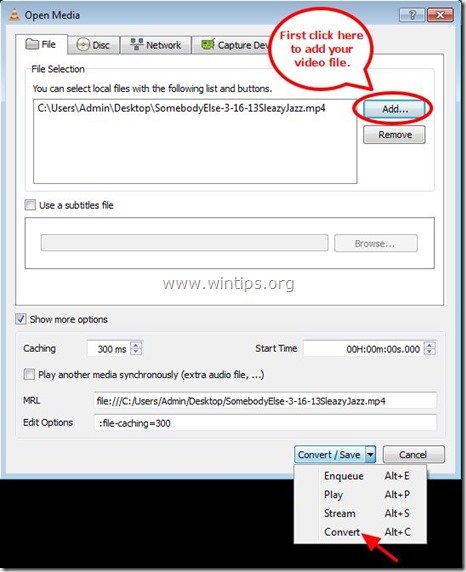
4. Alors que dans "C onvert Options ", choisissez votre profil de sortie : par exemple, " Audio - MP3".
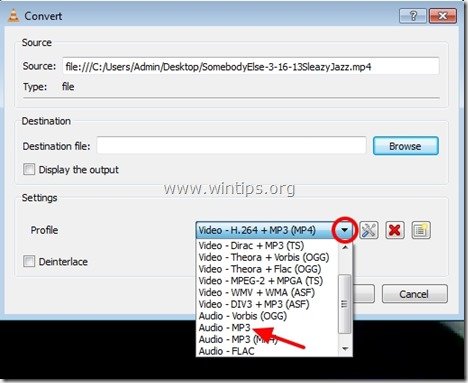
5. Appuyez sur "Outils" sur le côté droit pour modifier le profil sélectionné.
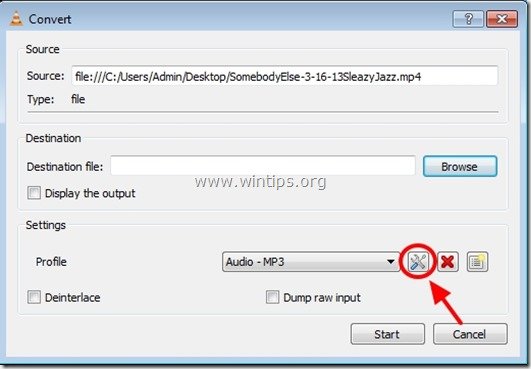
6. Dans les paramètres du profil, trouvez et cliquez sur le bouton "Codec audio" onglet.
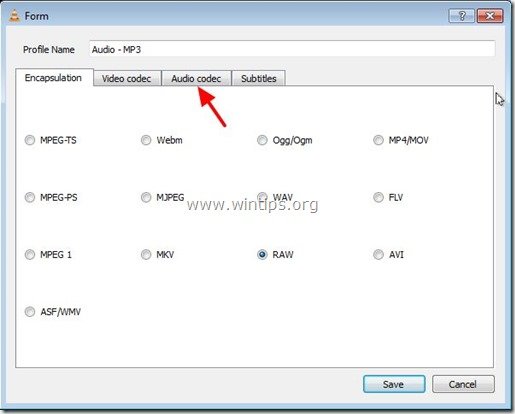
7. A l'intérieur " Codec audio Les paramètres de l'option "Paramètres" définissent vos préférences en matière de Codec * (" MP3 "), Valeurs du débit binaire, des canaux et de la fréquence d'échantillonnage.
Avis* : Vous pouvez utiliser VLC Media Player pour convertir votre vidéo dans le format audio de votre choix : MP3, WAV, AAC, etc.
(par exemple, si vous voulez sauvegarder l'audio extrait comme un " WAV "Cliquez ensuite sur la flèche déroulante dans le menu déroulant. Codec et cliquez sur " WAV ".)
Recommandations pour une qualité maximale :
- Bitrate : 320 kb/s
- Chaînes : 2 (Stéréo)
- Fréquence d'échantillonnage : 44100
Presse " Sauvez " à la fin.
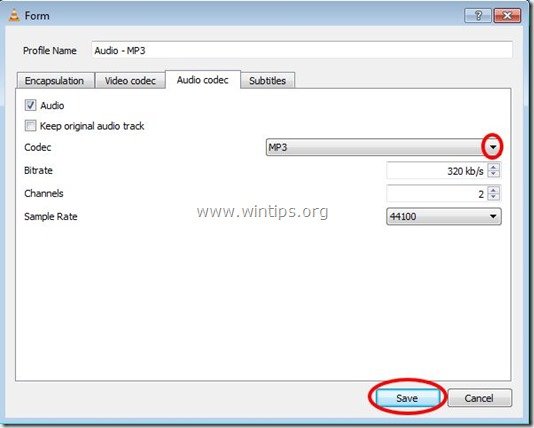
8. Chez " Convertir "Dans la fenêtre des options, choisissez " Parcourir ", pour spécifier le dossier de destination (par exemple, "Desktop") et le nom du fichier audio extrait.
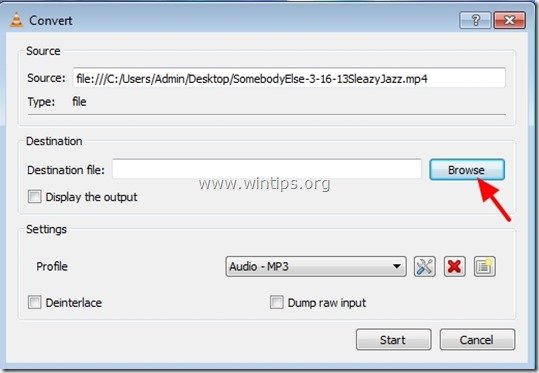
9. En " Sauvegarder le fichier fenêtre " :
a. Tapez un nom de fichier pour l'audio extrait avec le "Extension ".mp3 à la fin du nom de fichier :
(par exemple, video-to-audio-sample.mp3)
b. Appuyez sur "Save".
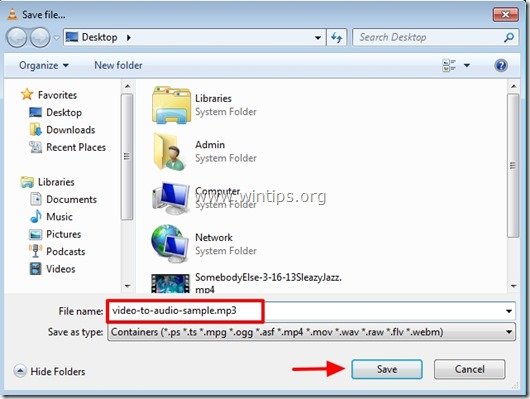
10. Dans la fenêtre "Convertir", appuyez sur " Début "pour lancer la conversion.
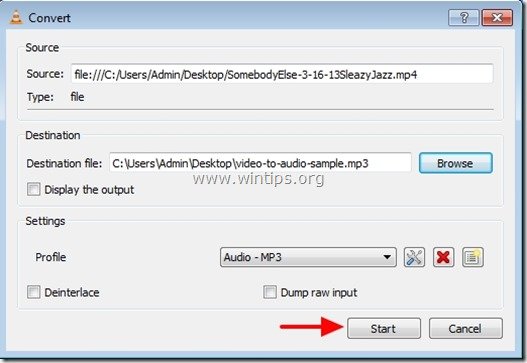
11. Comme " Conversion "Après l'exécution du processus, l'écran suivant s'affiche :
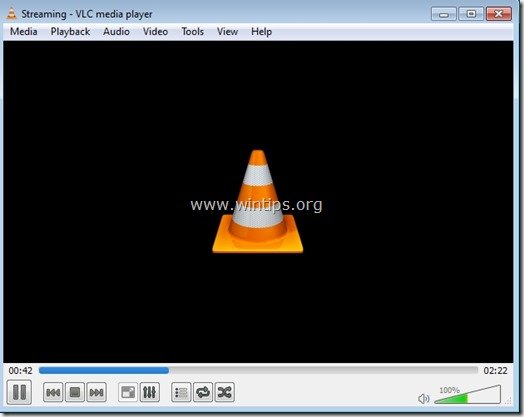
12. Lorsque le " Conversion "Une fois le processus terminé, vous pouvez lire le fichier audio extrait dans le lecteur multimédia de votre choix.
Profitez-en !

Andy Davis
Blog d'un administrateur système sur Windows





